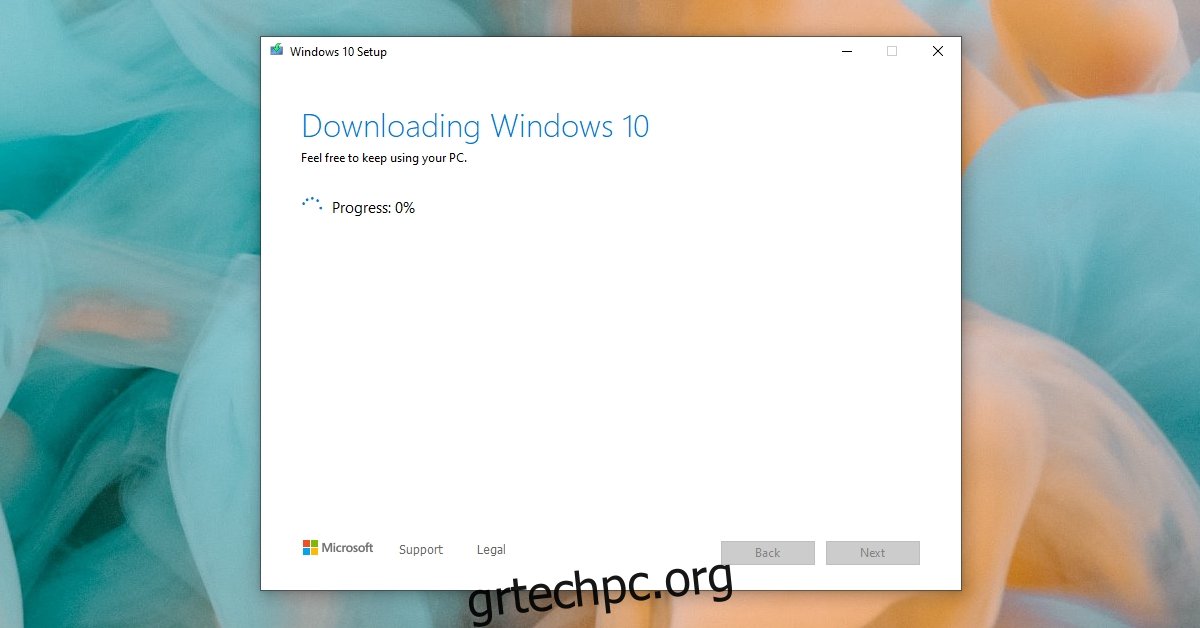Η Microsoft έχει διευκολύνει την εγκατάσταση ή/και την ενημέρωση των Windows 10 με το εργαλείο δημιουργίας πολυμέσων. Μπορείτε να κατεβάσετε το εργαλείο, δωρεάν, από τον επίσημο ιστότοπο της Microsoft. Στη συνέχεια, το εργαλείο θα κατεβάσει τα Windows 10 και θα το εγγράψει σε USB. Μπορεί επίσης να κατεβάσει το ISO το οποίο στη συνέχεια μπορείτε να εγγράψετε χειροκίνητα σε USB με ένα εργαλείο της επιλογής σας.
Για τους περισσότερους χρήστες, αυτό το εργαλείο είναι ο ευκολότερος τρόπος εγκατάστασης των Windows 10 ή ενημέρωσης.
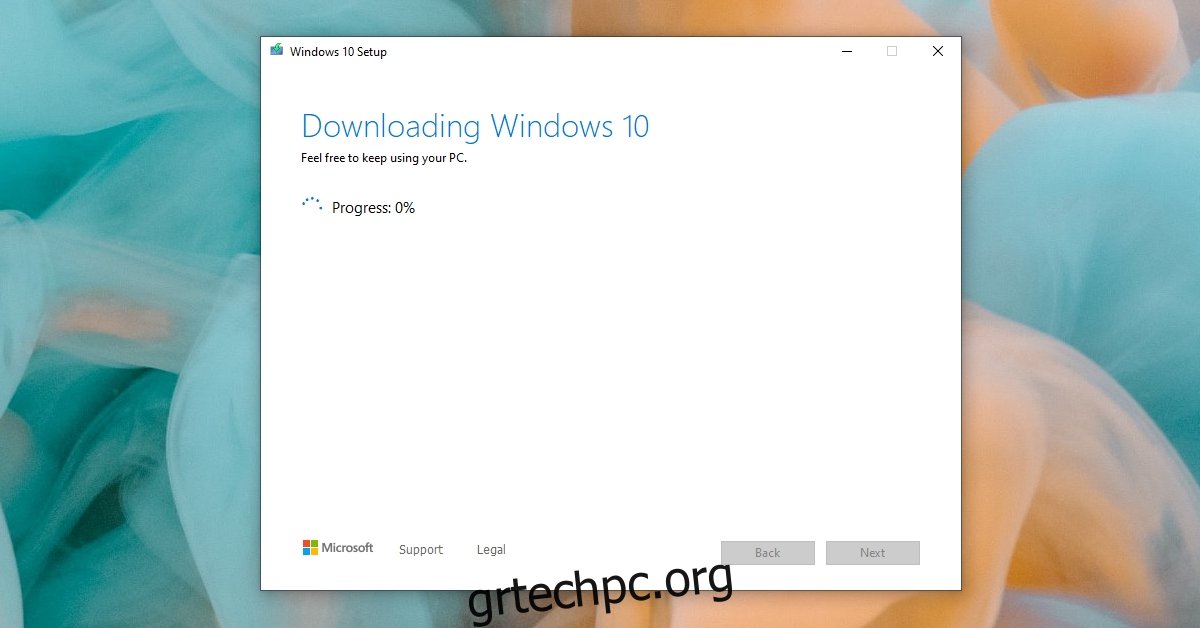
Πίνακας περιεχομένων
Το εργαλείο δημιουργίας πολυμέσων των Windows δεν λειτουργεί
Το εργαλείο δημιουργίας πολυμέσων είναι απλό στη χρήση. είναι ένα μικρό αρχείο που μπορεί να κατεβάσει και να εγγράψει τα Windows 10 σε USB. Μπορεί να αποτύχει σε πολλά σημεία. όταν κατεβάζει τα Windows 10, όταν ετοιμάζεται να εγγραφεί στο USB, όταν ολοκληρώνει τη λήψη ή όταν γίνεται εγγραφή σε USB.
Εάν προσπαθείτε να δημιουργήσετε μέσα εγκατάστασης και το εργαλείο δεν λειτουργεί, δοκιμάστε τις παρακάτω επιδιορθώσεις.
1. Κάντε ξανά λήψη του εργαλείου δημιουργίας πολυμέσων
Εάν το εργαλείο δημιουργίας πολυμέσων δεν λειτουργεί ή κολλήσει σε κάποιο σημείο, διαγράψτε το και κάντε λήψη του ξανά. Αυτό μπορεί να σημαίνει ξανά λήψη των Windows 10, αλλά μπορεί επίσης να είναι ο ευκολότερος τρόπος επίλυσης του προβλήματος.
Θα πρέπει επίσης να βεβαιωθείτε ότι η σύνδεσή σας στο Διαδίκτυο είναι σταθερή όσο λειτουργεί το εργαλείο. Μια ασταθής σύνδεση στο διαδίκτυο μπορεί να προκαλέσει προβλήματα με το εργαλείο.
2. Εκτελέστε το εργαλείο δημιουργίας πολυμέσων με δικαιώματα διαχειριστή
Το εργαλείο δημιουργίας πολυμέσων δεν είναι μια συνηθισμένη εφαρμογή. θα κάνει αλλαγές στο λειτουργικό σύστημα εάν ενημερώσει το λειτουργικό σύστημα ή εάν κάψει το λειτουργικό σύστημα σε USB. Αυτός είναι ο λόγος για τον οποίο θα πρέπει να εκτελέσετε το εργαλείο με δικαιώματα διαχειριστή.
Κατεβάστε το εργαλείο δημιουργίας πολυμέσων.
Κάντε δεξί κλικ στο αρχείο και επιλέξτε Εκτέλεση ως διαχειριστής.
Παρέχετε δικαιώματα διαχειριστή όταν σας ζητηθεί.
Εκτελέστε το εργαλείο και κατεβάστε τα Windows 10.
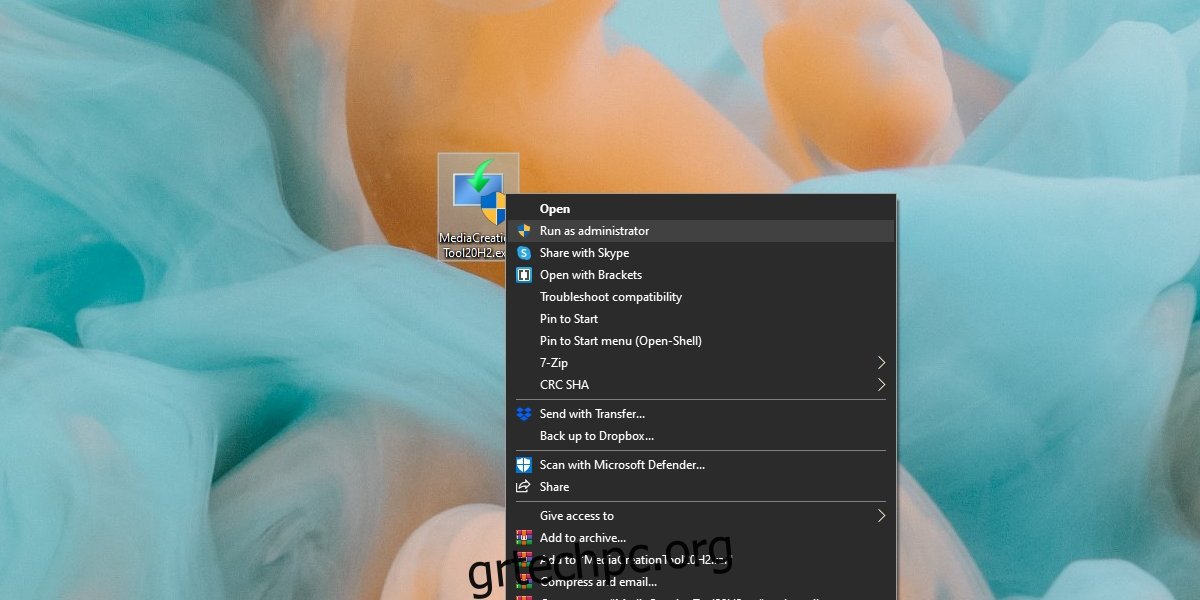
3. Ελέγξτε τον αποθηκευτικό χώρο
Τα Windows 10 είναι ένα μεγάλο αρχείο για λήψη. Θα πρέπει να έχετε τουλάχιστον 8 GB ελεύθερο χώρο για να το κατεβάσετε. Εάν χρησιμοποιείτε το εργαλείο για να αναβαθμίσετε τα Windows 10 σε νεότερη έκδοση, θα πρέπει να έχετε 20 GB ελεύθερου χώρου στη μονάδα δίσκου των Windows.
4. Επεξεργαστείτε το μητρώο
Εάν το εργαλείο δημιουργίας πολυμέσων αρνηθεί να εκτελεστεί ή να ξεκινήσει η λήψη των Windows 10, ίσως χρειαστεί να επεξεργαστείτε το μητρώο για να το διορθώσετε.
Πατήστε τη συντόμευση πληκτρολογίου Win+R για να ανοίξετε το πλαίσιο εκτέλεσης.
Στο πλαίσιο εκτέλεσης, πληκτρολογήστε regedit και πατήστε Enter.
Μεταβείτε σε αυτό το κλειδί: HKEY_LOCAL_MACHINESOFTWAREMicrosoftWindowsCurrentVersionWindowsUpdateOSUpgrade.
Κάντε δεξί κλικ στο κλειδί και επιλέξτε New>Dword (32-bit) Value.
Ονομάστε το AllowOSUpgrade και κάντε διπλό κλικ σε αυτό.
Ορίστε την τιμή του σε 1.
Επανεκκινήστε το σύστημα και εκτελέστε ξανά το εργαλείο δημιουργίας πολυμέσων.
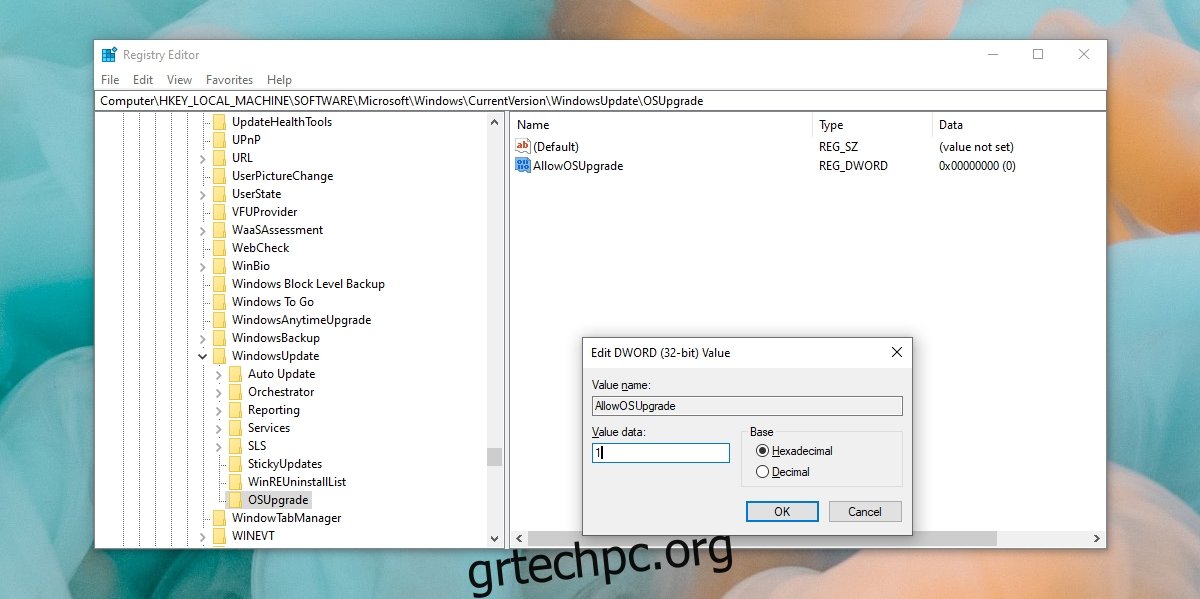
5. Μη αυτόματη λήψη και εγγραφή των Windows 10 σε USB
Εάν όλα τα άλλα αποτύχουν, μπορείτε να πραγματοποιήσετε μη αυτόματη λήψη του αρχείου ISO των Windows 10 και να το εγγράψετε σε USB με ένα εργαλείο τρίτου κατασκευαστή όπως το Rufus.
Εγκαταστήστε τον Firefox.
Στον Firefox, εγκαταστήστε το πρόσθετο User Agent Switcher.
Χρησιμοποιήστε το πρόσθετο για να αλλάξετε τον παράγοντα χρήστη σε Android.
Επισκεφθείτε το Σελίδα λήψης των Windows 10 στον Firefox.
Επιλέξτε την έκδοση και κάντε κλικ στο Continue.
Επιλέξτε μια γλώσσα και κάντε κλικ στο Continue.
Επιλέξτε την έκδοση των Windows 10 (32-bit ή 64-bit).
Αποθηκεύστε το αρχείο.
Κατεβάστε το Rufus.
Συνδέστε το USB και επιλέξτε το αρχείο ISO.
Κάντε κλικ στο Start για να το εγγράψετε.

συμπέρασμα
Το εργαλείο δημιουργίας πολυμέσων αντιμετώπιζε προβλήματα όταν τα Windows 10 και το ίδιο το εργαλείο ήταν καινούργια. Με τα χρόνια, είναι πολύ λιγότερο πιθανό να αντιμετωπίσει προβλήματα. Εάν αντιμετωπίζετε προβλήματα με τη λήψη ή την εγγραφή των Windows 10, βεβαιωθείτε ότι το USB είναι αρκετά μεγάλο ώστε να χωράει το αρχείο και ότι έχετε σταθερή σύνδεση στο Διαδίκτυο. Εκτελέστε τις παραπάνω ενημερώσεις κώδικα και θα μπορείτε να δημιουργήσετε μέσα εγκατάστασης για τα Windows 10.